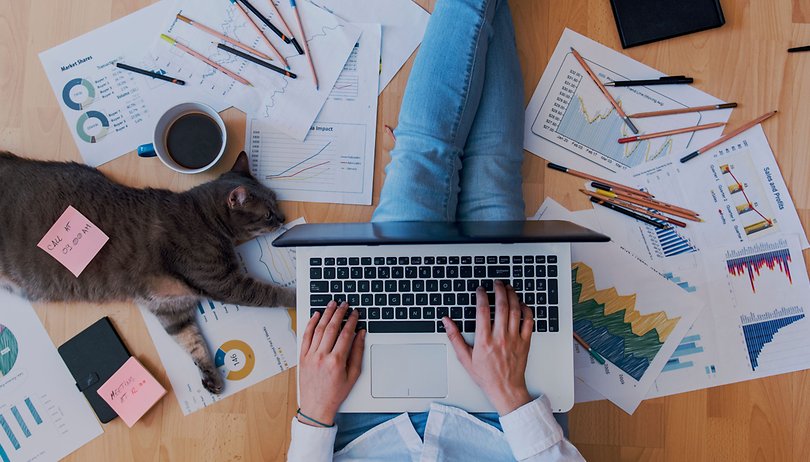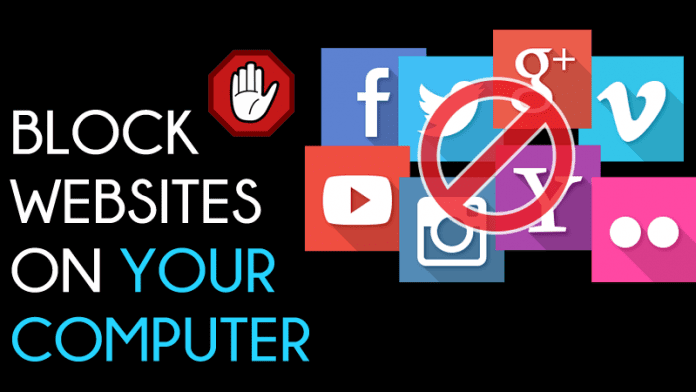
Megosztunk egy fantasztikus cikket bizonyos webhelyek blokkolásával kapcsolatban a számítógépén. Ez nagyon hasznos lesz, ha meg akar szabadulni néhány bosszantó webhelytől.
Ma a webhelyek blokkolásának folyamatával foglalkozunk a számítógépén. Mindannyian megosztjuk laptopunkat és asztali számítógépünket öccsünkkel, nővérünkkel, szüleinkkel, gyermekeinkkel és barátainkkal is. És ekkor ügyelnünk kell arra, hogy a laptopunkat használó személy ne bánjon rosszul vele. Ha az interneten dolgoznak, kényelmetlenül érezzük magunkat, mivel tudjuk, hogy sok olyan webhely van, amely nem jó nekik, vagy nem biztonságos a számítógépen való böngészés.
Tehát ma itt vagyok egy olyan módszerrel, amellyel könnyedén blokkolhat bármely webhelyet a számítógépén. Ezzel megbizonyosodhat arról, hogy gyermekei, öccsei nem használják vissza a számítógépet. Tehát csak kövesse az alábbi lépéseket a folytatáshoz.
Hogyan blokkolhat bizonyos webhelyeket a számítógépén
A módszer nagyon egyszerű és egyértelmű, és jól működik, és blokkolhatja a nem. egy oldalról ennek segítségével. Csak kövesse az alábbi lépéseket a folytatáshoz.
A webhelyek blokkolásának lépései a PC-n/számítógépen Windows rendszerben:
1. lépés. Először is kattintson a Start gombra, írja be a „Windows Explorer” parancsot, és nyissa meg a Windows rendszermeghajtót. Most keresse meg a gazdagép fájlt a C:\Windows\System32\Drivers\etc helyről.
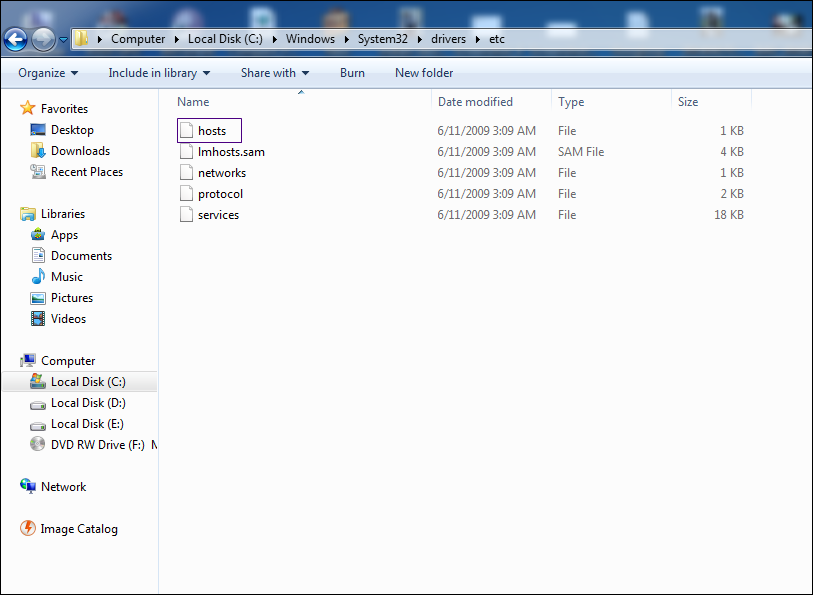 2. lépés. Most néhány fájlt fog látni ott. Nem kell semmit tennie, csak át kell másolnia a „host” fájlt, és biztonsági másolatot kell készítenie róla.
2. lépés. Most néhány fájlt fog látni ott. Nem kell semmit tennie, csak át kell másolnia a „host” fájlt, és biztonsági másolatot kell készítenie róla.
 3. lépés Nyissa meg a „Host” fájlt, és szerkessze egy jegyzettömbbel.
3. lépés Nyissa meg a „Host” fájlt, és szerkessze egy jegyzettömbbel.
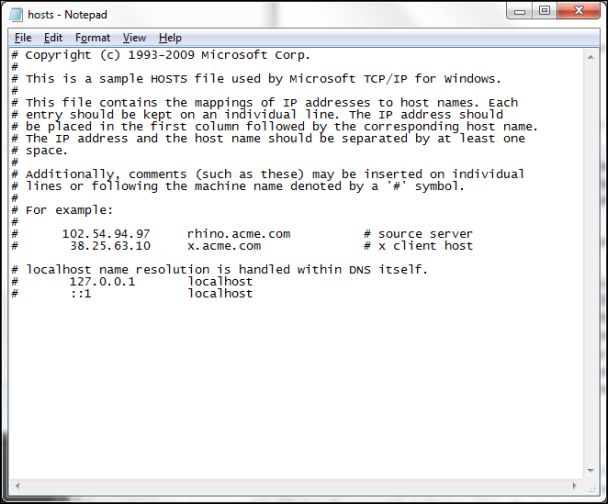 4. lépés: Írja be a 127.0.0.1 értéket, érintse meg egyszer a szóköz billentyűt, majd írja be a blokkolni kívánt webhely címét. Például a YouTube-ról érkező összes forgalom letiltásához írja be ebbe a sorba a 127.0.0.1 www.youtube.com címet. És mentse el. Ez az! Kész vagy.
4. lépés: Írja be a 127.0.0.1 értéket, érintse meg egyszer a szóköz billentyűt, majd írja be a blokkolni kívánt webhely címét. Például a YouTube-ról érkező összes forgalom letiltásához írja be ebbe a sorba a 127.0.0.1 www.youtube.com címet. És mentse el. Ez az! Kész vagy.
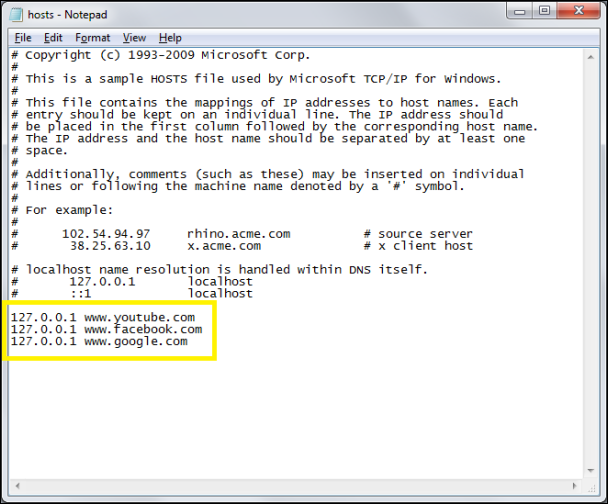 Számos webhelyet megadhat az IP-cím után. Abban az esetben, ha fel szeretné oldani a listán szereplő webhelyek blokkolását, egyszerűen szerkessze a „host” fájlt, és távolítsa el a feloldandó webhelyet. Ez messze a legjobb és legegyszerűbb módja bármely webhely blokkolásának a számítógépén.
Számos webhelyet megadhat az IP-cím után. Abban az esetben, ha fel szeretné oldani a listán szereplő webhelyek blokkolását, egyszerűen szerkessze a „host” fájlt, és távolítsa el a feloldandó webhelyet. Ez messze a legjobb és legegyszerűbb módja bármely webhely blokkolásának a számítógépén.
Webhelyek blokkolása a böngészőben:
Webhely blokkolása automatikusan blokkolja az Ön által választott webhelyeket. A legjobb halogatás problémájára. Adjon hozzá egy blokkolni kívánt webhelyet az opciókhoz, és a rendszer automatikusan blokkolja. Amikor megpróbál erre az oldalra lépni, a rendszer egy speciális blokkolt webhelyre irányítja át
1. lépés. Először is töltse le és telepítse Webhelybővítmény letiltása a Google Chrome böngészőben.
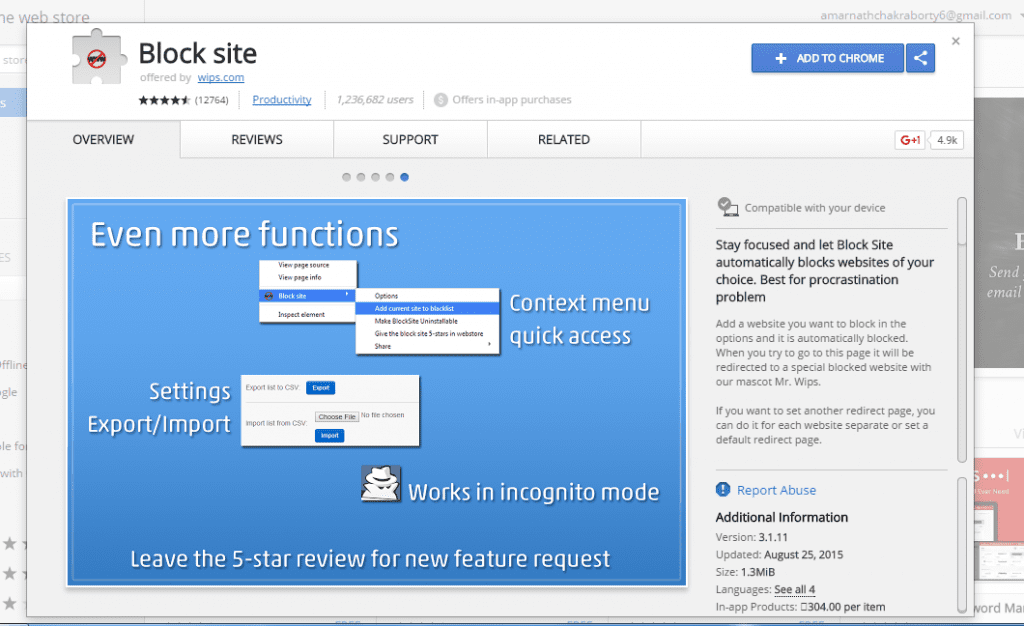
2. lépés: A hozzáadást követően az ikon megjelenik a bővítménykezelőben. Kattintson a jobb gombbal rá, és válassza az „Opció” lehetőséget.

3. lépés. Most az alábbi képernyő jelenik meg.
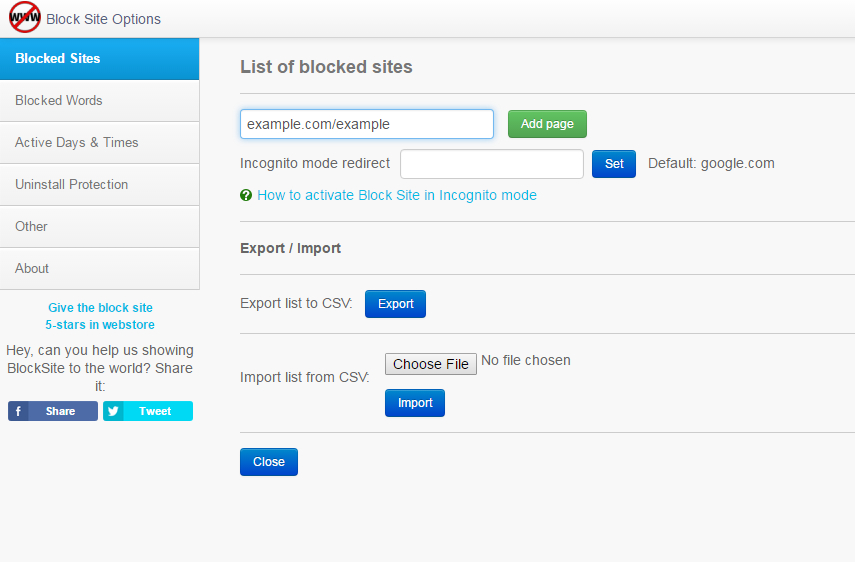
4. lépés: Most meg kell adnia a blokkolni kívánt URL-t, majd kattintson az „Oldal hozzáadása” gombra.
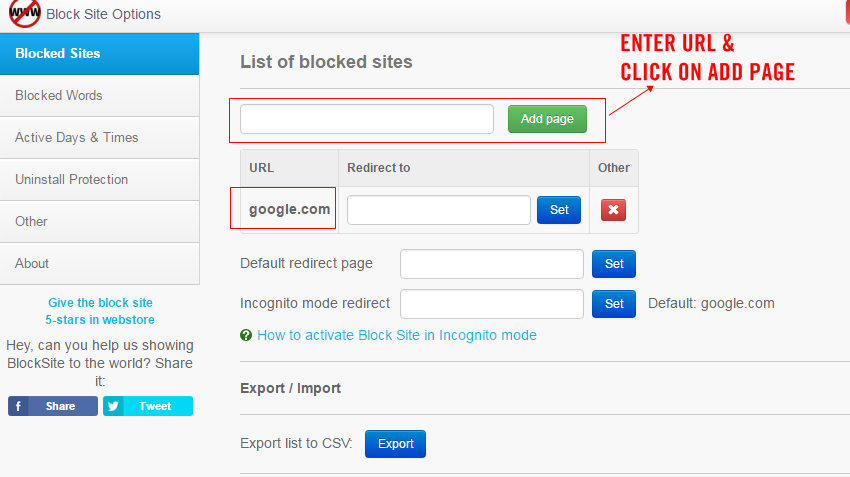
5. lépés: Még az átirányítási URL-t is beállíthatja a blokkolt webhelyek beállítása után.
Ez az! Kész vagy. Most, ha meglátogatja a blokkolt webhelyet, a következő hibaüzenetet kapja: „A webhelyet blokkolja a webhely”.
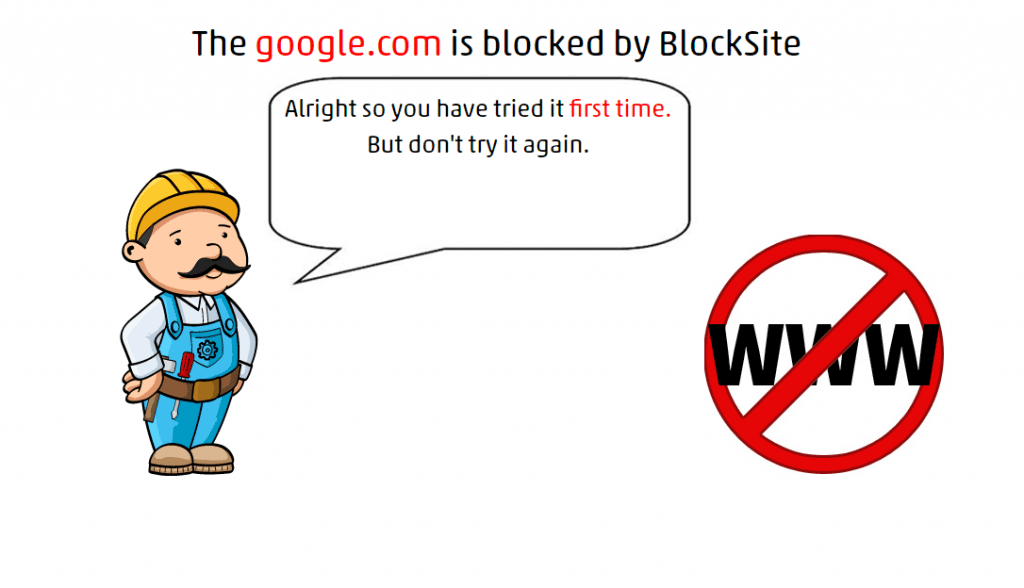
Ha fel szeretné oldani a webhely blokkolását, kattintson a jobb gombbal a bővítményre, majd válassza az Opciót. Most az Eltávolítás gombra kell kattintania a blokkolt webhely feloldásához.
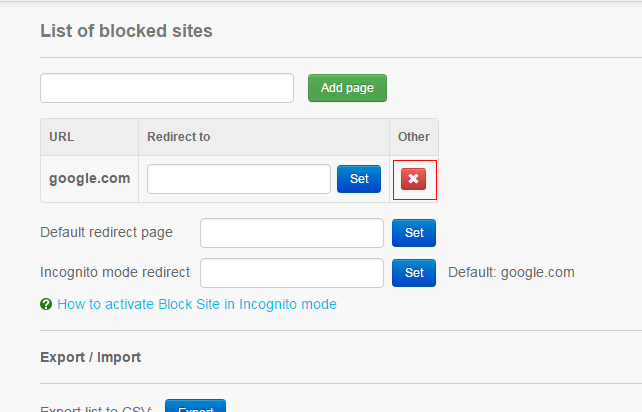
Tehát a fentiekben minden a webhelyek blokkolásának módszeréről szól a számítógépen. Ezzel a módszerrel könnyedén blokkolhat bármely webhelyet a számítógépén, és biztosíthatja magánéletét és biztonságát a laptopokat és számítógépeket használó más személyek előtt. A módszer nagyon egyszerű és könnyen megvalósítható. Remélem tetszett a bejegyzés, ne felejtsd el megosztani ezt a bejegyzést. hagyjon megjegyzést alább, ha bármely lépésben probléma merül fel.